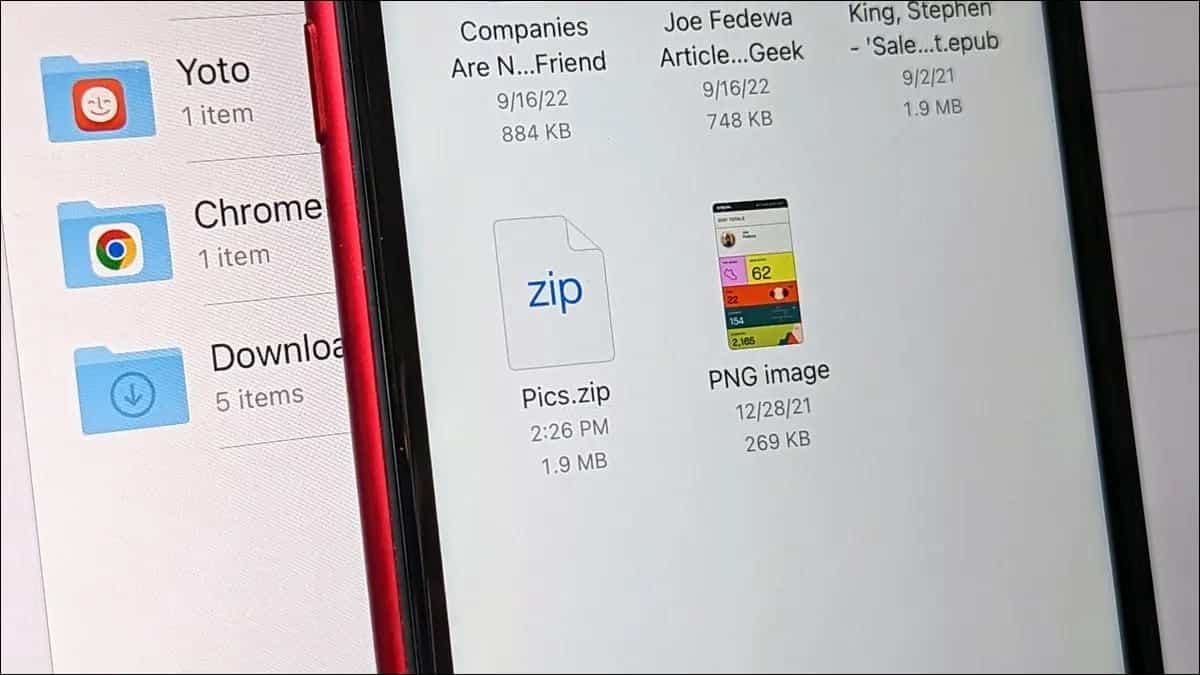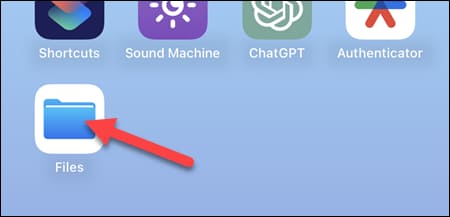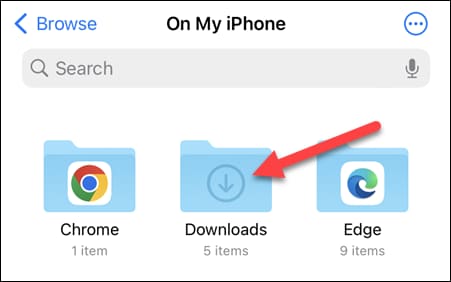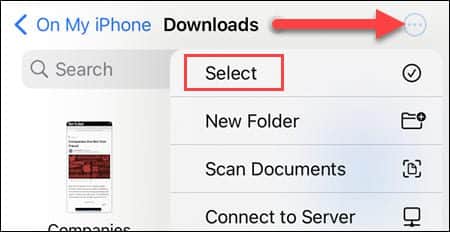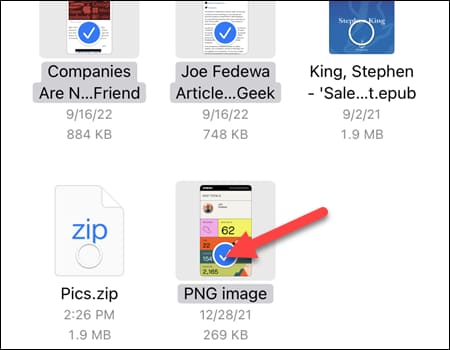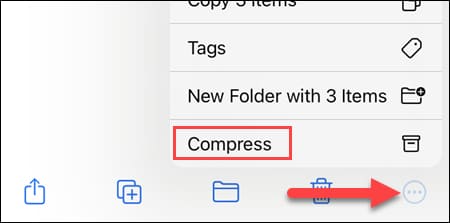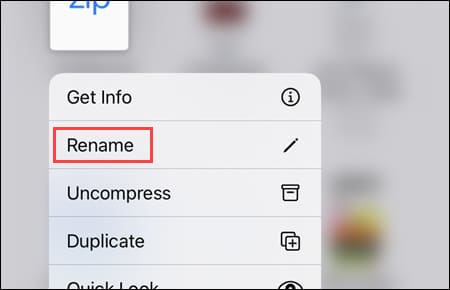Comment ouvrir des fichiers zip sur iPhone et iPad
Ouvrez l'application Fichiers intégrée de l'iPhone et appuyez sur un fichier zip pour le décompresser. Les fichiers zip que vous avez téléchargés se trouvent probablement dans votre dossier Téléchargements. Vous pouvez créer des fichiers compressés en sélectionnant plusieurs fichiers et en utilisant l'option Compresser du menu.
Fini le temps où vous vous arrachiez les cheveux en essayant de gérer des fichiers zip sur votre iPhone ou iPad. Grâce à l'application Fichiers, il est très facile de décompresser des fichiers et de créer des fichiers zip. Allons-y zippin'.
Introduite dans iOS 11, l'application Fichiers est une fonctionnalité demandée depuis longtemps pour l'iPhone et l'iPad. Il a considérablement amélioré les capacités de gestion de fichiers et facilité le travail avec des fichiers compressés sans applications ni hacks supplémentaires.
Remarque : Les captures d'écran de ce guide proviennent de l'iPhone, mais le processus est exactement le même avec l'application Fichiers sur l'iPad.
Comment décompresser des fichiers sur iPhone et iPad
Pour décompresser des fichiers sur votre iPhone ou iPad, ouvrez une application "des dossiers" zip et - c'est vraiment aussi simple - cliquez simplement sur le fichier zip pour l'ouvrir. Les fichiers ou dossiers extraits apparaîtront dans le même dossier que le fichier zip. Voici le processus en action :
Ouvrir une application "Des dossiers".
Aller à emplacement du fichier zip.
Si vous l'avez téléchargé sur votre iPhone, il se trouvera probablement dans un dossier "Téléchargements" Sous "Sur mon iPhone" , Par exemple.
Cliquez sur le fichier pour le décompresser. Votre iPhone extraira le contenu du fichier zip dans le dossier actuel.
C'est vraiment tout ce qu'il y a à faire. Apple suppose simplement que si vous choisissez un fichier zip, vous voudrez probablement l'ouvrir, c'est le même pari. Si vous voulez jeter un coup d'œil à l'intérieur sans décompresser le fichier, appuyez et maintenez, puis sélectionnez "coup d'oeil“Du menu.
Comment compresser des fichiers sur iPhone et iPad
Pour créer un fichier zip sur votre iPhone ou iPad, sélectionnez plusieurs éléments dans l'application Fichiers intégrée et choisissez Compresser dans le menu à trois points. Voici à quoi cela ressemble :
Ouvrir une application "Des dossiers".
Aller à Fichiers Que vous voulez compresser.
Clique sur Icône de menu à trois points Et sélectionnez "Déterminer". l'option apparaît "Déterminer" dans la barre supérieure sans le menu sur l'iPad.
Sélectionner Tous les fichiers que vous voulez compresser ensemble.
après Sélectionnez les fichiers , Cliquez sur Icône de menu triple points en bas à gauche et sélectionnez "pression".
Un fichier zip sera créé. Vous pouvez appuyer et maintenir l'icône compressée pour voir l'option "renommez-le"Ou "déplacez-le" une autre place.
c'est tout! La gestion des fichiers a longtemps été une chose délicate à gérer sur iPhone et iPad, mais l'application Fichiers a rapidement résolu cette situation. Maintenant, cela pourrait être plus facile que de gérer des fichiers zip pour Android.